Conceitos Iniciais
Afinal, o que dá para fazer na plataforma?
Cadastro e Login
Primeiros Passos - Criando Seu Projeto
Perfil
Sistema de Permissões
Dashboard de Projetos
Glossário da plataforma
Alterando o idioma da plataforma
Autenticação de 2 Fatores
Código de autenticação inválido
Módulo Insights
Módulo Agent Builder
Módulo de Chats
Weni Chats: Introdução sobre o módulo de Chats
Weni Chats: Dashboard de Atendimento humano
Weni Chats: Distribuição e Roteamento dos atendimentos
Weni Chats: Utilizando disparo ativo de fluxos
Usando grupos para controlar o atendimento humano
Módulo de Estúdio
Contatos
Grupos
Mensagens
Gatilhos e Campanhas
Como criar um disparador
Tipos de Gatilho
Como ignorar um gatilho em um fluxo
Introdução a Campanhas
Como criar uma campanha
Modificando eventos
Criando contatos com Webhooks externos
Histórico de Contato
Como baixar, extrair, transformar e combinar os dados arquivados do Weni Flows
Módulo de Aplicativos
Configurações
Como conectar e falar com o bot através das configurações
Como criar um canal no Facebook
Como criar um canal no Viber
Como criar um canal SMS - para desenvolvedores (RapidPro)
Canal de Web Chat
Conceitos Gerais de API e Integrações
Como criar um canal no twitter
Como criar um canal no Instagram
Como criar um canal SMS
Adicionando campos de criação de ticket no Zendesk
Adicionando o Discord como um canal
Criando um Canal do Slack
Adicionando um canal Viber (RapidPro)
Integração com o Microsoft Teams
Canais
Como utilizar o módulo aplicativos
Como criar um canal web
Como criar um canal no Telegram
Como criar um canal no WhatsApp Demo
WhatsApp: Integração Expressa Weni
Whatsapp: Como criar Template Messages
Whatsapp Template Messages: impedimentos e configurações
Envio de Mídias Suportadas - WhatsApp Cloud
Zendesk - Atendimento Humano
Twillio Flex - Atendimento Humano
Ticketer: Adicionando serviço de Ticketer no RapidPro
Whatsapp Business API
Disparo Ativo no WhatsApp
Precificação do Whatsapp Business API
Whatsapp Bussiness API: Como Verificar o meu Negócio
Whatsapp Bussiness API: Limitação de Disparos em Massa do WhatsApp
Recuperando acesso ao Gerenciador de Negócios
Opt-In: Obter aceitação para o WhatsApp
Boas práticas: Opt-Out
Configuração do Webhook: Status de envio das mensagens
Serviço Externo
Noções básicas sobre Integrações
Integração Nativa ChatGPT
Integração Nativa API Omie
Integração Nativa - VTEX
Code Action
Módulo de Configurações
Configurações gerais do Projeto
Weni Chats: Configurando o Atendimento humano
Weni Chats: Gestão do Atendimento Humano
Módulo de Fluxos
Chatbots Template
Chatbot Integrado a API Omie
Chatbot Integrado a API Sienge
Chatbot Integrado a API do Construtor de Vendas
Introdução a expressões e variáveis
Glossário de Variáveis
Glossário de Expressões
Criação de fluxos
Introdução a fluxos
Editor de fluxo e suas ferramentas
Cartas de ação
Classificação e Resposta Inteligente
Cartas de decisão
Adicionando mídias ao cartão de Enviar Mensagem
Call Webhook: Como fazer chamadas para sistemas externos
Importar e exportar fluxos
Utilizando expressões para captar a localização do usuário
Visualizando relatórios na plataforma
Marcadores de rota
Cartão de Mensagem do WhatsApp
UX Writing
Weni CLI
Weni Agentic AI
- Todas as categorias
- Módulo de Aplicativos
- Configurações
- Adicionando um canal Viber (RapidPro)
Adicionando um canal Viber (RapidPro)
Atualizado
por Mallu
Como ativar um canal Viber
Você pode adicionar a conta pública do seu Viber como um canal na plataforma.
Começando
Acesse as configurações do Workspace e clique em Add Channel.
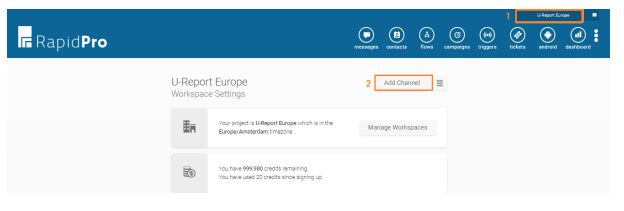
Role para baixo até a opção Viber e clique nela.
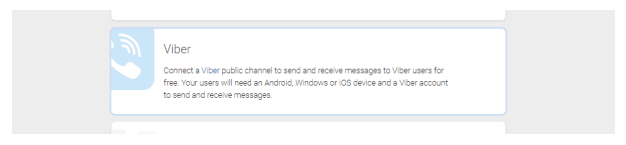
Após isso, você verá uma breve descrição do canal. O único requisito para conectar o Viber é um token de autorização (chamado de App token pela equipe do Viber).
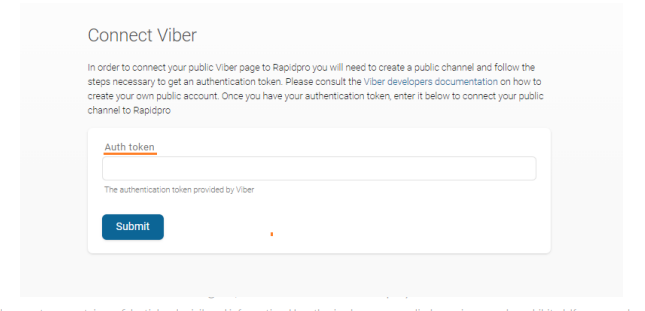
Agora vamos ver como obter este App token.
O processo principal consiste em aprovar uma conta pública do Viber e obter o App token.
Criando uma conta no Viber
Instale o aplicativo móvel do Viber e realize o processo de registro através de um número de telefone exclusivo para o projeto. Com sua conta válida, acesse o painel de administração do Viber e vincule-a a uma conta pública.
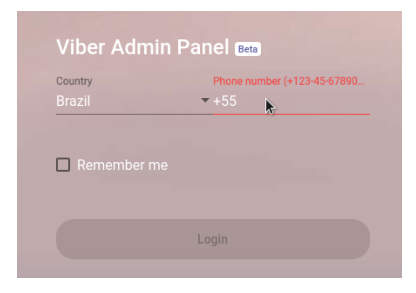
Você receberá um token de verificação no celular, confirme-o também.
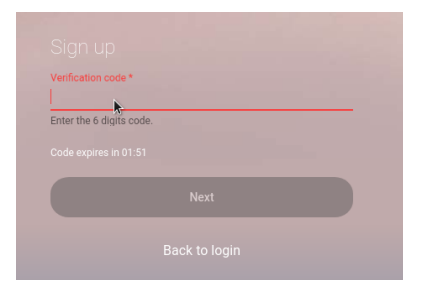
No painel esquerdo, selecione Create Bot Account.
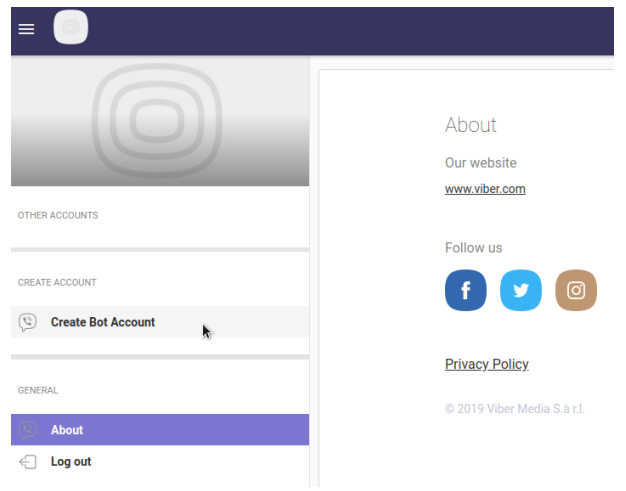
Preencha todos os requisitos apresentados e clique em Criar ao final da página.
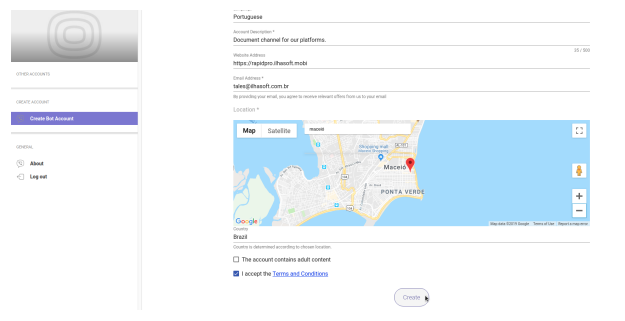
Levará alguns segundos para processar e uma nova janela aparecerá com o token necessário.

Criar o canal
Agora, volte para o RapidPro, cole o token e clique em Submit.
Editar mensagem de boas-vindas
O canal Viber foi criado, mas para que ele seja publicado e esteja disponível para o público, alguns passos são necessários pela equipe de suporte do Viber. O primeiro passo é fornecer uma mensagem de boas-vindas. Para adicionar uma, vá às configurações do seu Workspace e abra as configurações do Canal Viber.
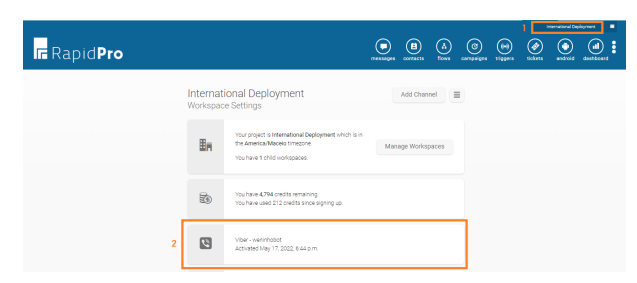
Depois disso, clique no ícone de menu e, em seguida, na opção Edit.
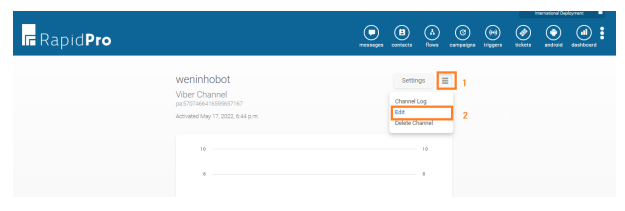
Quando clicar em Editar, uma nova janela aparecerá para você adicionar um e-mail de alerta e uma mensagem de boas-vindas. Salve as alterações após isso.
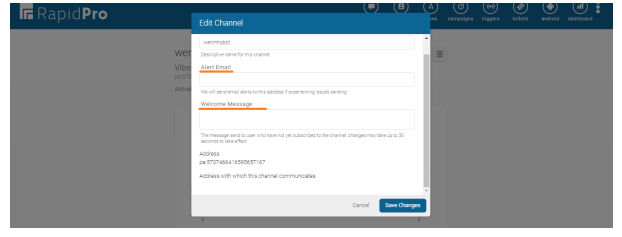
Publicar a conta
Para que o canal seja exibido completamente, será necessário entrar em contato com a equipe de suporte do Viber. Em geral, qualquer pessoa pode abrir e construir um chatbot na plataforma Viber. No entanto, por padrão, os usuários não podem encontrá-lo. Portanto, para que o perfil seja descoberto, por exemplo, pesquisável e verificado, ele deve ser acompanhado por uma campanha promocional com stickers ou anúncios no Viber.
Depois de promovido, você pode compartilhá-lo por meio dos canais de mídia social do cliente para alcançar o público de forma orgânica. Com ferramentas como stickers e anúncios no Viber, você poderá reunir centenas de milhares de inscritos no seu chatbot, aos quais é possível enviar mensagens diretas e personalizadas.
Através do chatbot, você também terá um período de 24 horas a partir da última interação do usuário com o bot para enviar mensagens gratuitas pela plataforma Weni, onde os usuários podem não só consultar e obter informações, mas também optar por comprar produtos, por exemplo. Você também pode enviar mensagens de saída, mas elas são pagas.
Em relação ao pacote de stickers, aqui estão os passos que você precisa seguir com a equipe de suporte do Viber:
- Fase comercial - esclarecer o mercado desejado onde você gostaria de lançar a campanha de stickers (com downloads e impressões ilimitadas, mas restrita a um país específico) e receber uma oferta.
- Assinar o Pedido de Inserção (contrato padrão) e realizar a cobrança.
- Trabalhar na configuração da campanha - preparar o pacote de stickers. Note que o design dos stickers deve ser feito por você, seguindo as diretrizes do Viber. Durante o processo, a equipe de conteúdo do Viber (responsável pelos stickers próprios do Viber) dará orientações até que o pacote de stickers esteja pronto para o lançamento.
- Lançamento da campanha.
